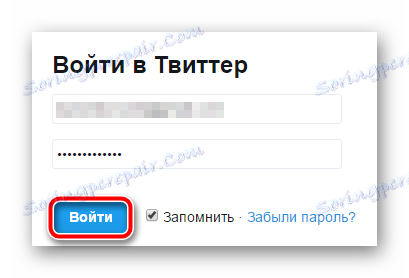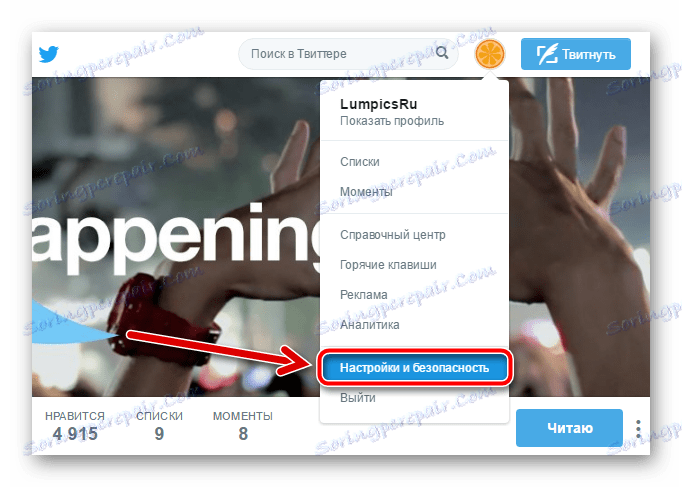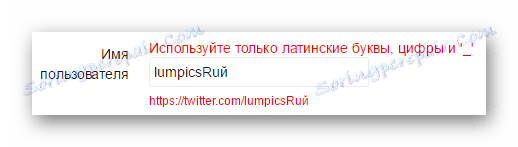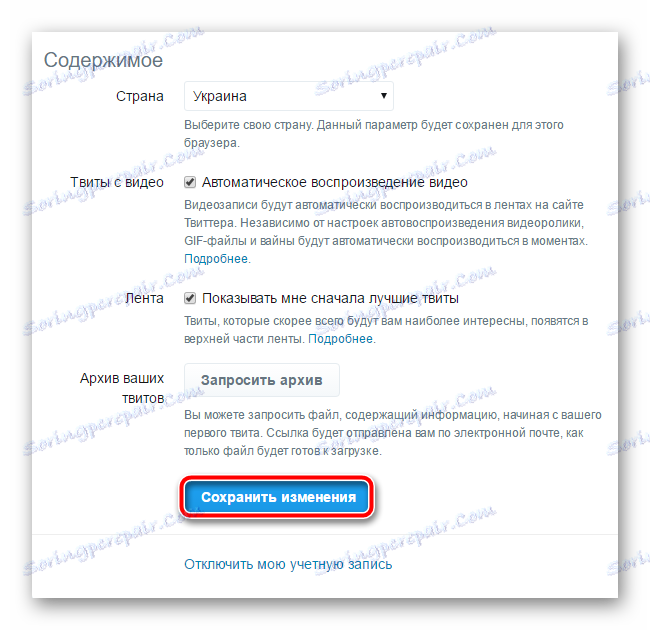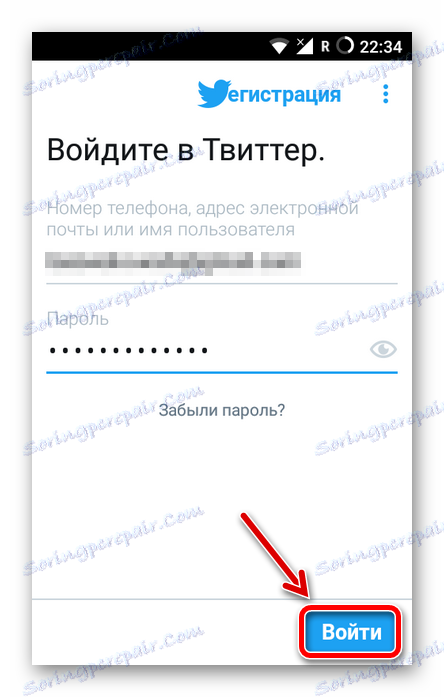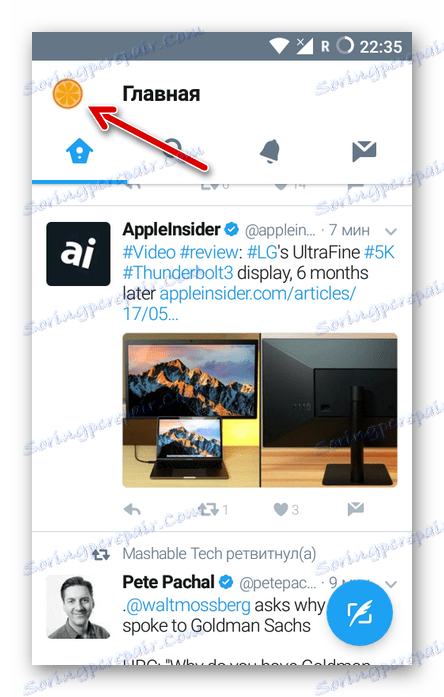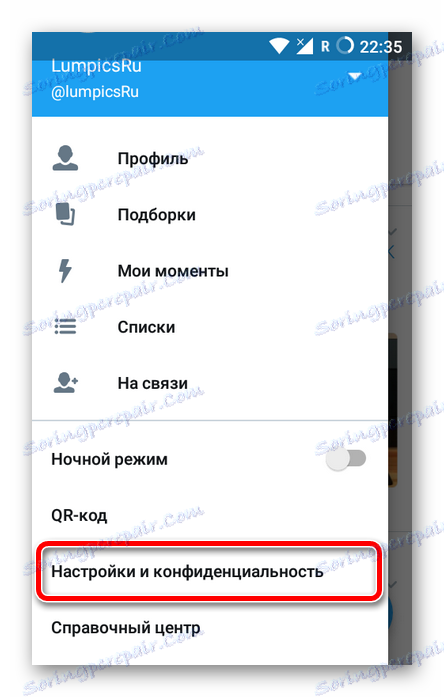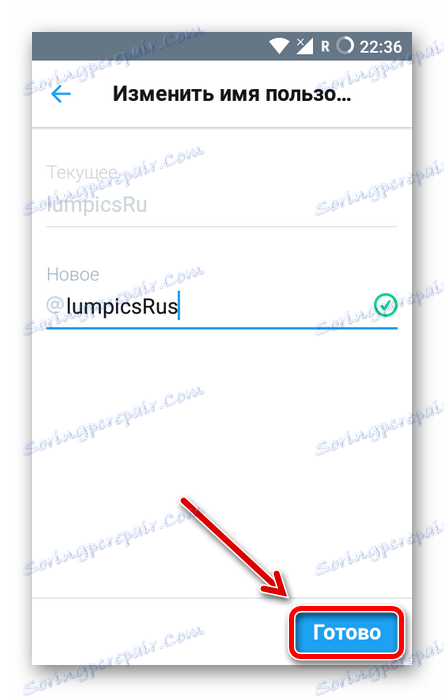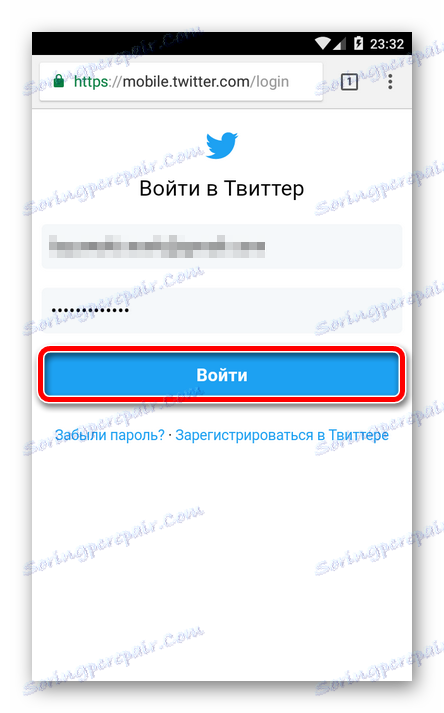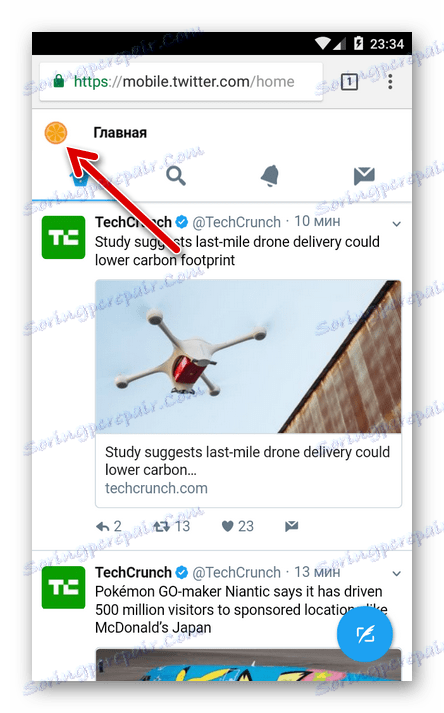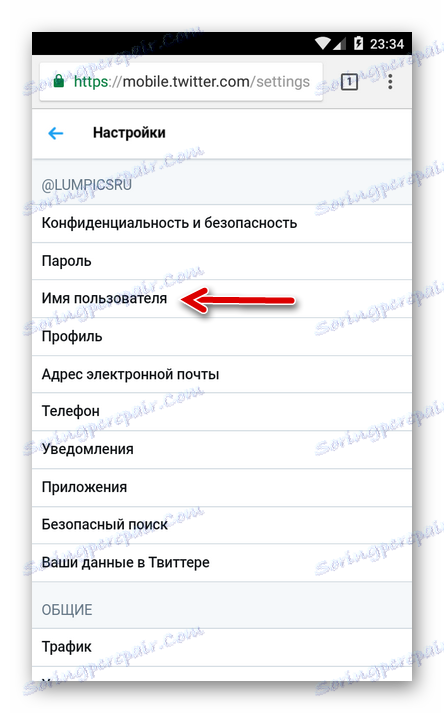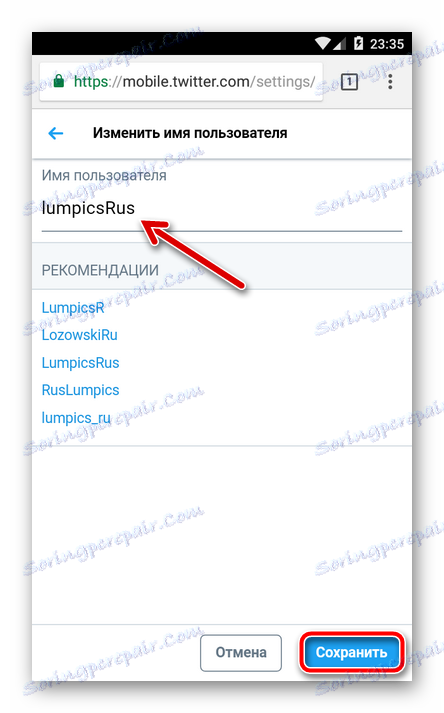Zmień nazwę użytkownika na Twitterze
Jeśli uważasz, że nazwa użytkownika jest bardziej nie do zaakceptowania lub po prostu chcesz trochę zmienić swój profil, zmiana pseudonimu nie będzie trudna. Możesz zmienić imię po psie "@" w dowolnej chwili i rób to tyle razy, ile chcesz. Deweloperzy w ogóle nie mają nic przeciwko.
Spis treści
Jak mogę zmienić moje imię na Twitterze?
Pierwszą rzeczą, na którą należy zwrócić uwagę, jest to, że nie musisz płacić za zmianę nazwy użytkownika na Twitterze. Po drugie, możesz wybrać absolutnie dowolną nazwę. Najważniejsze, że mieści się w zakresie 15 znaków, nie zawierało obelg i sam przezwisko powinno być wolne.
Czytaj także: Jak dodawać znajomych do Twittera
Wersja przeglądarki Twittera
Zmień nazwę użytkownika w internetowej wersji popularnej usługi mikroblogowania może być dosłownie kilka kliknięć.
- Najpierw musisz podać konto na Twitterze, którego pseudonim chcemy zmienić.
![Strona autoryzacji na Twitterze]()
Na strona autoryzacji lub główny wpisz login i hasło z naszego "konta", a następnie kliknij przycisk "Zaloguj się" . - Po wejściu do wejścia kliknij ikonę naszego awatara w prawym górnym rogu - obok przycisku "Tweet" .
![Rozwijane menu na Twitterze]()
Następnie wybierz pozycję "Ustawienia i zabezpieczenia" w rozwijanym menu. - W wyniku tych działań przejdziemy do sekcji ustawień konta. Tutaj interesuje nas formularz "Nazwa użytkownika" .
![Ustawienia konta na Twitterze]()
Wszystko, co musisz zrobić, to zastąpić istniejący pseudonim nowym. W takim przypadku nazwa, którą wprowadzimy, zostanie natychmiast sprawdzona pod kątem dostępności i poprawności danych wejściowych.Jeśli popełnisz błędy podczas pisania pseudonimu, zobaczysz podobny komunikat nad polem wprowadzania.
![Błąd podczas zapisywania imienia na Twitterze]()
- Na koniec, jeśli nazwa, którą podajemy, pasuje do wszystkich parametrów, wystarczy przewinąć do bloku "Treść" i kliknąć przycisk "Zapisz zmiany" .
![Potwierdź zmianę nazwy na Twitterze]()
- Teraz, aby ukończyć operację zmiany pseudonimu, wystarczy tylko potwierdzić zmianę ustawień konta za pomocą hasła.
![Formularz do wprowadzenia hasła podczas zapisywania ustawień na Twitterze]()
To wszystko. Przy pomocy podobnych, bardzo prostych działań zmieniliśmy nazwę użytkownika w przeglądarce Twittera.
Czytaj także: Jak wylogować się z Twittera
Aplikacja na Twitter na Androida
Aby zmienić nazwę użytkownika w usłudze mikroblogowania, możesz również użyć oficjalnego klienta Twitter dla Androida. W porównaniu do internetowej wersji Twittera, musisz zrobić trochę więcej akcji, ale znowu wszystko jest szybkie i łatwe.
- Przede wszystkim jesteśmy autoryzowani w serwisie. Jeśli jesteś już zalogowany na swoje konto, możesz bezpiecznie przejść do trzeciego kroku.
![Pozdrowienia w aplikacji Twitter na Androida]()
Tak więc na stronie początkowej aplikacji kliknij przycisk "Zaloguj się" . - Następnie, w formie autoryzacji, określamy nasz login i hasło.
![Formularz autoryzacji w aplikacji Twitter na Androida]()
Przesłanie danych jest potwierdzane poprzez kliknięcie na następny przycisk z napisem "Logowanie" . - Po dokonaniu wpisu na koncie kliknij ikonę naszego awatara. Znajduje się w lewym górnym rogu programu.
![Główny kanał na Twitterze w aplikacji mobilnej na Twitterze]()
- Spowoduje to otwarcie bocznego menu aplikacji. W nim szczególnie interesuje nas pozycja "Ustawienia i poufność".
![Menu paska bocznego na kliencie Twittera dla Androida]()
- Następnie przejdź do "Konto" - "Nazwa użytkownika". Widzimy tutaj dwa pola tekstowe: pierwszy wskazuje bieżącą nazwę użytkownika po psie "@" , a w drugim - nową, którą można edytować.
![Strona do zmiany nazwy użytkownika w kliencie Twitter dla systemu Android]()
To w drugiej dziedzinie wprowadzamy nasz nowy pseudonim. Jeśli podana nazwa użytkownika jest poprawna i nie jest zajęta, po prawej stronie pojawi się zielona ikona z ptaszkiem.
Z decyzją nikneimom? Potwierdź zmianę nazwy, klikając przycisk "Zakończ" .
Natychmiast po wykonaniu powyższych czynności Twoja nazwa użytkownika na Twitterze zostanie zmieniona. W przeciwieństwie do wersji przeglądarki tej usługi, nie musimy tutaj wpisywać hasła z konta.
Mobilna wersja internetowa Twittera
Najbardziej popularna usługa mikroblogowania istnieje również jako wersja przeglądarki dla urządzeń mobilnych. Interfejs i funkcjonalność tej wersji sieci społecznościowej prawie całkowicie odpowiada tym w aplikacjach Android i iOS. Jednak ze względu na wiele istotnych różnic wciąż warto opisać proces zmiany nazwy w mobilnej wersji Twittera.
- Przede wszystkim jesteśmy upoważnieni w usługa . Proces logowania do konta jest dokładnie taki sam, jak opisano w powyższych instrukcjach.
![Mobilna strona logowania na Twitterze]()
- Po dokonaniu wpisu na koncie, otrzymujemy strona główna mobilna wersja Twittera.
![Strona główna Twittera]()
Aby przejść do menu użytkownika, kliknij ikonę naszego awatara w lewym górnym rogu. - Na stronie, która się otworzy, przejdź do pozycji "Ustawienia i zabezpieczenia" .
![Główne menu konta w mobilnej wersji Twittera]()
- Następnie wybierz "Nazwa użytkownika" z listy dostępnych parametrów.
![Lista opcji do edycji w mobilnej wersji Twittera]()
- Teraz wystarczy zmienić nazwę użytkownika w polu Nazwa użytkownika i kliknąć przycisk "Gotowe" .
![Strona do zmiany nazwy użytkownika w mobilnej wersji Twittera]()
Następnie, jeśli wprowadzony przez nas pseudonim jest poprawny i nie jest zajęty przez innego użytkownika, informacje o koncie zostaną zaktualizowane bez żadnego potwierdzenia w żaden sposób.
Nie ma więc znaczenia - czy korzystasz z Twittera na komputerze, czy na urządzeniu mobilnym - zmiana pseudonimu w sieci społecznościowej nie sprawi żadnych trudności.